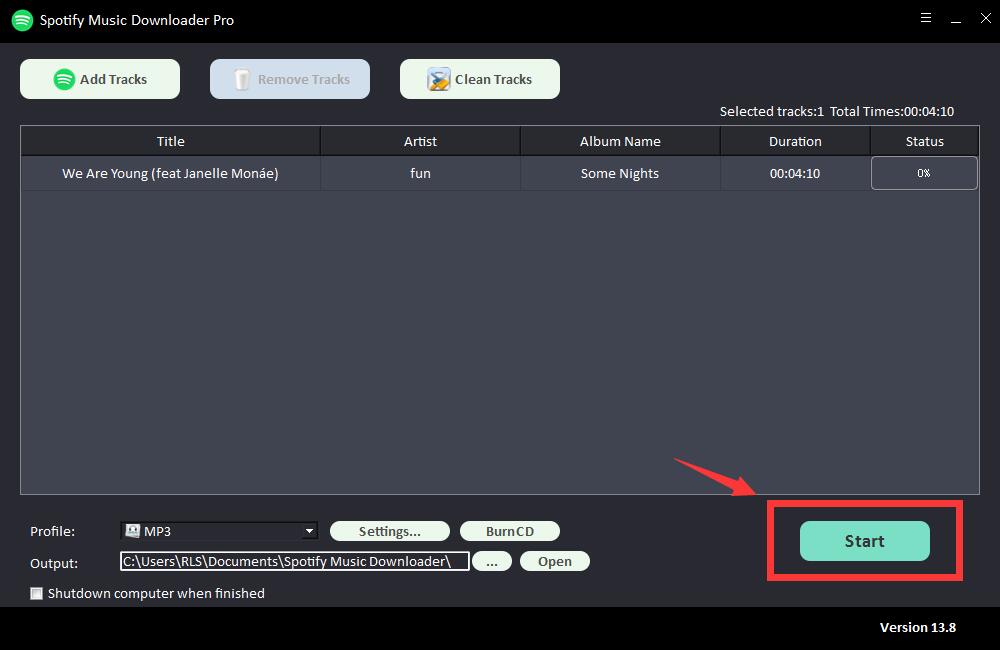Windows/Mac의 Spotify에서 무료로 음악을 녹음하는 방법
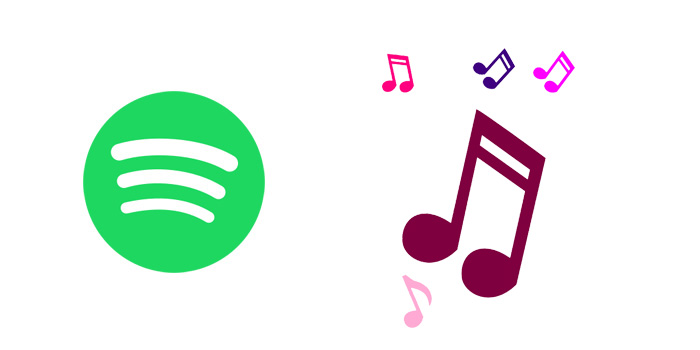
한 번의 클릭으로 Spotify 노래를 녹음하시겠습니까? 시작점과 끝점을 수동으로 설정할 필요가 없습니다. 모든 광고가 차단되고 소음이나 배경 소리가 녹음되지 않으며 원래 오디오 품질도 유지됩니다. 환상적이지 않습니까? 무료 Spotify Music Downloader는 위에서 언급한 모든 요구 사항을 충족할 수 있는 간단한 녹음 도구입니다.
음악 스트리밍 서비스의 등장으로 우리가 음악에 접근하는 방식이 바뀌었습니다. 우리는 디지털 노래를 사서 음악을 듣곤 했습니다. 노래를 구입하면 타이틀을 소유하고 모든 미디어 플레이어에서 재생할 수 있습니다. 이제 기본적으로 Spotify와 같은 음악 스트리밍 서비스에 가입하여 음악을 즐깁니다. 한편으로는 대규모 음악 라이브러리를 제공합니다. 반면에 가격은 디지털 곡을 사는 것에 비해 상당히 유리합니다. 유일한 단점은 서비스 비용을 지불하지만 해당 노래를 소유하고 있지 않다는 것입니다. Spotify 노래는 Spotify Web Player 또는 Spotify 앱을 통해서만 액세스할 수 있습니다. 정상적인 재생을 위해 다른 장치로 복사하거나 전송할 수 없습니다. 따라서 Spotify에서 노래를 유지하려면 Spotify에서 노래를 녹음하는 것이 가장 효과적인 방법입니다.
무료 Spotify 음악 다운로더는 최근 몇 년 동안 가장 인기 있는 Spotify 녹음 도구입니다. Spotify의 음악을 MP3, AAC, WAV, FLAC, AIFF, AUTO 또는 ALAC 파일로 자동 녹음할 수 있습니다. 무료 Spotify Music Downloader로 Spotify에서 음악을 녹음하려면 어떻게 해야 합니까? 전체 과정을 단계별로 보여드리겠습니다.
Windows/Mac의 Spotify에서 무료로 음악 녹음하는 방법
1단계: "트랙 추가" 버튼을 클릭합니다. Spotify 노래의 URL을 복사하여 무료 Spotify Music Downloader의 상자에 붙여넣은 다음 "파싱" 버튼을 클릭하여 계속하십시오.
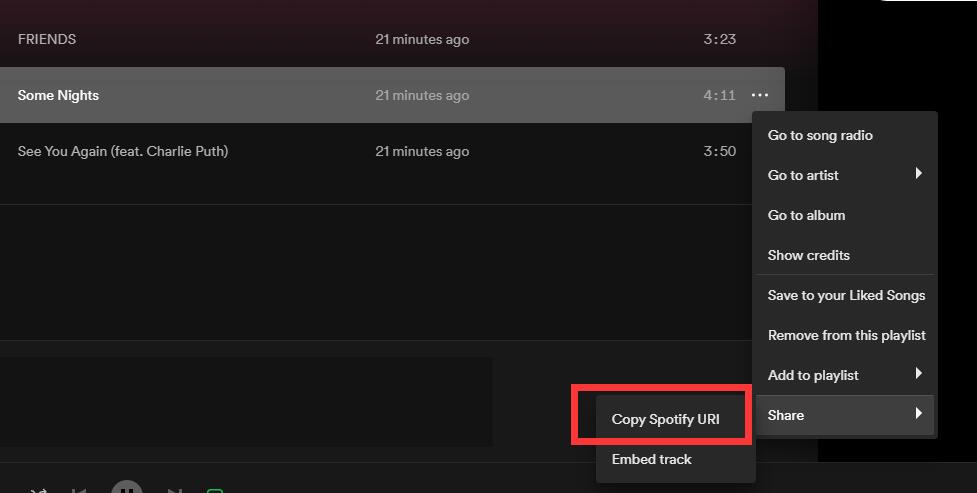

잠시 후 제목, 아티스트, 앨범 이름 및 재생 시간과 같은 Spotify 노래에 대한 모든 정보가 표시됩니다. "확인"을 클릭하여 확인하고 다음 단계로 이동합니다.
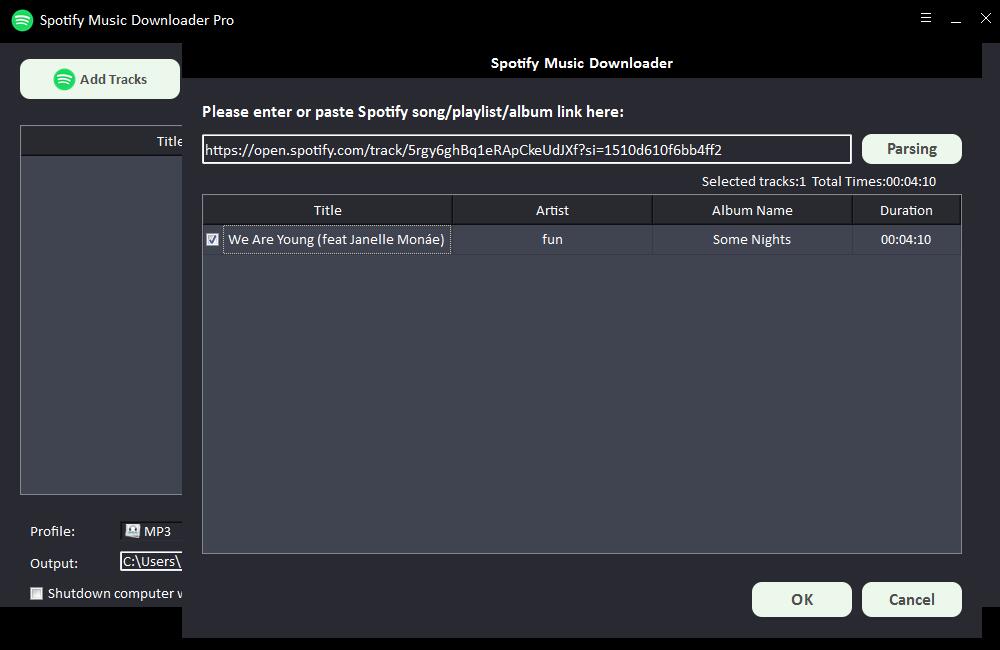
2단계: "프로필" 드롭다운 목록에서 출력 오디오 형식을 선택하거나 "설정"을 클릭하여 비트 테이트 및 샘플 속도를 변경할 수 있습니다.
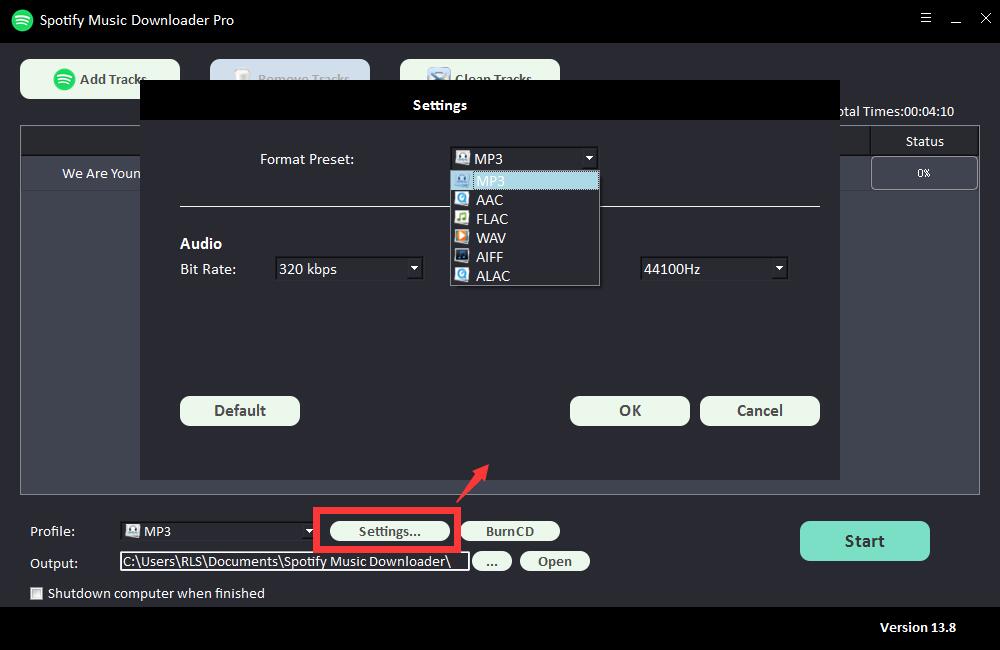
3단계: 출력 대상을 선택한 다음 "시작"을 클릭하면 Spotify 노래, 재생 목록, 앨범 및 Podcast를 MP3, AC, FLAC, WAV, AIFF, ALAC, AUTO 및 기타 일반 오디오 파일로 다운로드 및 변환하기 시작합니다. .